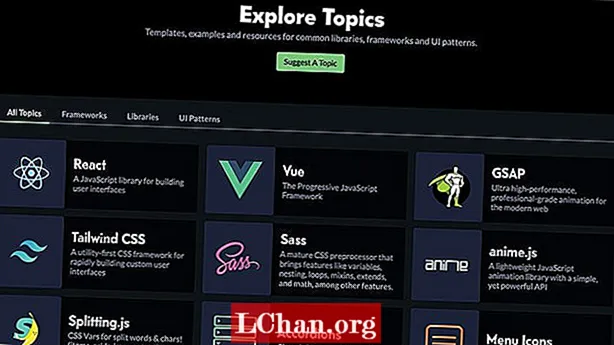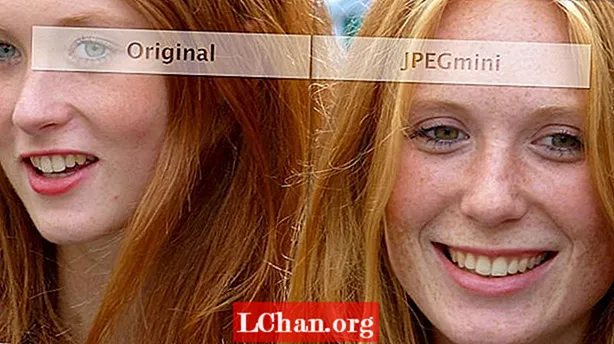Contenu
- Partie 1. Ce que vous devez savoir avant la mise à niveau
- Partie 2. Comment mettre à niveau gratuitement Windows 10 Home vers Pro
- Méthode 1: mettre à niveau manuellement Windows 10 vers Pro
- Méthode 2: mettre à niveau Windows 10 Home vers Pro sans activation
- Partie 3. Le mot de passe Windows ne peut pas être reconnu après la mise à niveau?
- Sommaire
Windows 10, le dernier système d'exploitation de Microsoft et successeur de Windows 8.1, est disponible en plusieurs éditions, avec Home et Pro faisant partie des éditions de base. Bien que les deux versions aient les mêmes fonctionnalités de base de Windows 10, il existe des fonctionnalités supplémentaires sur Windows 10 Professionnel par rapport à l'édition familiale. Vous pouvez voir la différence entre Windows Home et Pro ci-dessous.

Certaines des fonctionnalités manquantes dans l'édition familiale de Windows 10 sont le chiffrement de disque BitLocker, la jonction de domaine, le bureau à distance, la prise en charge de la stratégie de groupe, la protection de l'appareil, etc. L'édition Windows 10 Pro possède toutes les fonctionnalités de l'édition familiale, avec ces fonctionnalités supplémentaires. Mais cela coûte également plus cher que l'édition Home (120 $), soit 200 $ (Pro). Windows 10 Home Edition est parfait pour les utilisateurs standard, mais si vous exigez des performances élevées, vous voudrez peut-être mettre à niveau Windows 10 Famille vers Pro. Dans cet article, nous vous expliquerons comment effectuer la mise à niveau de Windows 10 Professionnel à partir de Windows 10 Famille.
- Partie 1. Ce que vous devez savoir avant la mise à niveau
- Partie 2. Comment mettre à niveau gratuitement Windows 10 Home vers Pro
- Partie 3. Le mot de passe Windows ne peut pas être reconnu après la mise à niveau?
Partie 1. Ce que vous devez savoir avant la mise à niveau
Avant de mettre à niveau Windows 10 Home vers Pro, vous devez répondre aux exigences suivantes:
- Le lecteur C ou le lecteur d'installation de Windows doit disposer de suffisamment d'espace pour pouvoir télécharger et installer les fichiers de mise à niveau de Windows 10 Professionnel. Sinon, les fichiers de mise à niveau risquent de ne pas être téléchargés et vous ne pourrez pas effectuer la mise à niveau.
- Vous devez faire une sauvegarde des applications ou des données sur le lecteur C car il y a un risque qu'il soit supprimé. La sauvegarde vous aidera à récupérer vos données en cas d'accident.
- Les secteurs défectueux et les erreurs de système de fichiers doivent être supprimés du disque dur pour éviter les échecs de mise à jour.
Si vous ne disposez pas de suffisamment d'espace disque libre ou de secteurs défectueux sur votre disque dur, vous ne pourrez pas passer à Windows 10 pro. Des secteurs défectueux ou des erreurs de système de fichiers peuvent également provoquer une erreur BSOD lors de la mise à niveau et vous pouvez être pris dans une boucle de redémarrage.
Partie 2. Comment mettre à niveau gratuitement Windows 10 Home vers Pro
Si vous aviez une licence Windows 8.1 / 7 Pro, alors avec l'assistant de mise à niveau de Windows 10, vous auriez pu installer Windows 10 Pro gratuitement. La mise à jour vers Windows 10 avec l'assistant de mise à niveau de Windows 10 préserve l'édition de Windows que vous utilisez. Cela signifie que si vous aviez la version Pro, votre Windows 10 sera Pro.
De plus, si vous disposez d'une clé de produit des versions Windows 7 et Windows 8 / 8.1 Pro, vous pouvez mettre à niveau Windows 10 Home vers Pro avec elle. Même si vous ne disposez pas des anciennes clés de produit, vous pouvez suivre les méthodes ci-dessous pour mettre à niveau gratuitement Windows 10 Famille vers Professionnel.
Méthode 1: mettre à niveau manuellement Windows 10 vers Pro
Vous pouvez mettre à niveau Windows 10 vers l'édition Pro à partir du Windows Store. Il existe une astuce qui vous permet de mettre à niveau Windows Home vers pro gratuitement. Il vous suffit d'abord de mettre à niveau le Windows Store, puis de télécharger la mise à niveau de Windows 10 Pro. Lorsque le processus de mise à niveau est terminé, votre Windows 10 Professionnel sera activé. Suivez les étapes ci-dessous pour savoir comment mettre à niveau Windows 10 Home vers Pro en mettant à niveau Windows Store.
Étape 1: Dans la première étape, il faut ouvrir le Windows Store et se connecter avec votre compte Microsoft.
Étape 2: Maintenant, il faut cliquer sur l'icône du compte et choisir "Télécharger et mettre à jour".
Étape 3: Après cela, sélectionnez le magasin et cliquez sur "mettre à jour". Il faut attendre quelques secondes jusqu'à ce que le processus de mise à jour se termine.
Étape 4: Une fois le processus de mise à jour du Windows Store terminé, recherchez Windows 10 dans le champ de texte de recherche et appuyez sur le bouton "Entrée".
Étape 5: Maintenant, cliquez sur le bouton "Installer" si vous souhaitez mettre à niveau Windows 10 Home vers l'édition Pro.
Étape 6: Vous serez invité avec le message "Avez-vous enregistré tous vos fichiers?" cliquez sur le bouton "Oui, allons-y".

Étape 7: Il faut attendre que le processus atteigne 100%. Après cela, redémarrez votre ordinateur une fois que vous avez reçu le message d'achèvement à l'écran.

Étape 8: Une fois le redémarrage terminé, allez dans les «paramètres»> «mise à jour et sécurité» et cliquez sur «Activation» pour vérifier que Windows est activé ou non.
Lisez aussi: Meilleures façons de contourner le mot de passe Windows 10Méthode 2: mettre à niveau Windows 10 Home vers Pro sans activation
Vous pouvez également mettre à niveau Windows 10 Home vers profor gratuitement sans activation via les paramètres d'activation. Les paramètres d'activation vous permettent d'afficher les détails de votre édition de Windows, ainsi que de mettre à niveau Windows 10. En utilisant l'option de mise à niveau dans Activation, vous pourrez télécharger gratuitement une version d'essai gratuite de 30 jours de Windows 10 Professionnel. Suivez les étapes ci-dessous pour mettre à niveau gratuitement la version d'essai de Windows 10 Pro sans activation.
Étape 1: En cela, vous devez ouvrir le "Paramètres"> "Mise à jour et sécurité" et choisir "Activation" dans le volet de gauche.

Étape 2: Sous l'activation, vous devez cliquer sur le bouton "Aller au magasin". Cela vous dirigera vers le Windows Store.

Étape 3: Cliquez sur le bouton «Mettre à niveau vers Pro».

Étape 4: Choisissez "Démarrer la mise à jour" en cliquant dessus et cliquez sur "Oui, allons-y" pour confirmation.

Étape 5: Une fois le processus ci-dessus terminé à 100%, redémarrez simplement votre ordinateur. C'est ça.
Félicitations, vous avez 30 jours d'accès gratuit à l'édition Pro de Windows 10.
Partie 3. Le mot de passe Windows ne peut pas être reconnu après la mise à niveau?
Après la mise à niveau de votre système Windows, de nombreux utilisateurs peuvent rencontrer un problème, à savoir que le mot de passe Windows ne peut pas être reconnu. Ils ne peuvent donc plus accéder à leur ordinateur. Mais ce n’est pas grave, nous avons préparé une bonne solution pour cela. Sélectionnez PassFab 4WinKey pour supprimer facilement le mot de passe Windows. Suivez les étapes ci-dessous pour commencer.
Étape 1: Tout d'abord, l'utilisateur doit télécharger le PassFab 4WinKey et l'installer sur l'ordinateur.
Étape 2: Après l'installation, insérez un CD / DVD / USB vierge sur cet ordinateur, gravez-y ce logiciel de récupération de mot de passe Windows.

Étape 3: Apportez le disque de réinitialisation du mot de passe Windows sur l'ordinateur verrouillé et redémarrez-le, appuyez rapidement sur F12 et entrez les paramètres du BIOS. Vous devez choisir votre disque comme priorité de démarrage.
Étape 4: Sélectionnez l'installation de Windows et cliquez sur le bouton radio "Réinitialiser votre mot de passe" et cliquez sur le bouton "Suivant".

Étape 5: À présent, tous les comptes associés à Windows sélectionné seront affichés. Choisissez le nom d'utilisateur et cliquez sur "Supprimer le mot de passe" et cliquez sur le bouton "Suivant".

Étape 6: Le processus de réinitialisation du mot de passe prendra quelques secondes, cliquez sur le bouton "Redémarrer" pour redémarrer l'ordinateur.
Sommaire
Comme nous le savons, l'édition Windows 10 Pro contient de nombreuses fonctionnalités étonnantes qui ne sont pas intégrées dans d'autres éditions de Windows. Lorsque vous essayez de mettre à niveau Windows Home vers Pro, il nécessite un accès au compte administrateur. Si vous avez oublié le mot de passe administrateur Windows, vous pouvez essayer des outils tels que PassFab 4WinKey. Cela vous aidera à contourner, supprimer ou réinitialiser le mot de passe administrateur Windows.